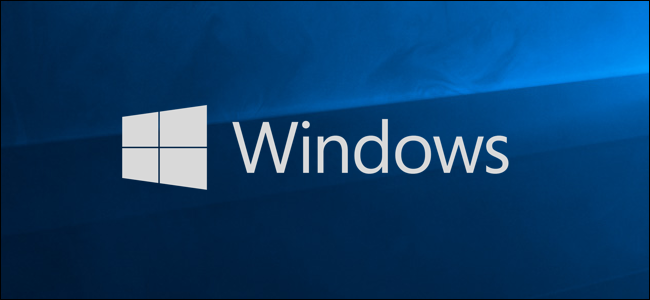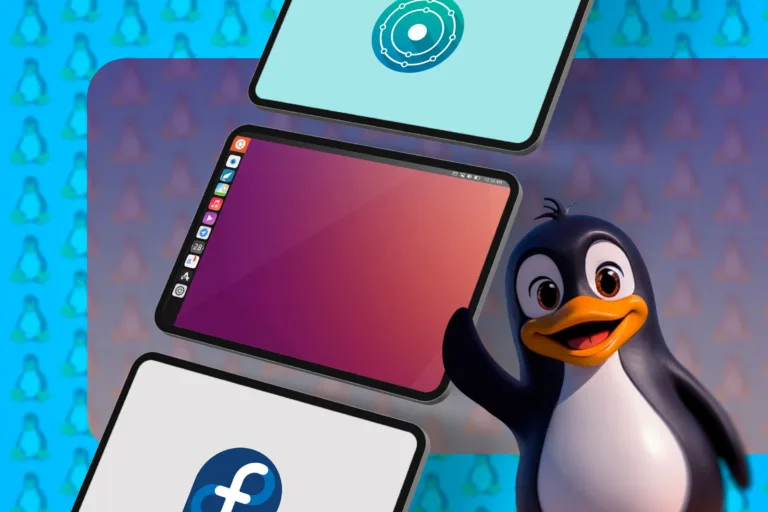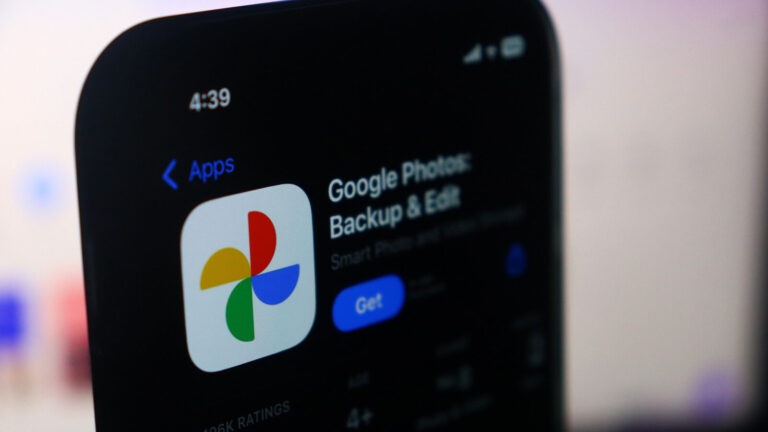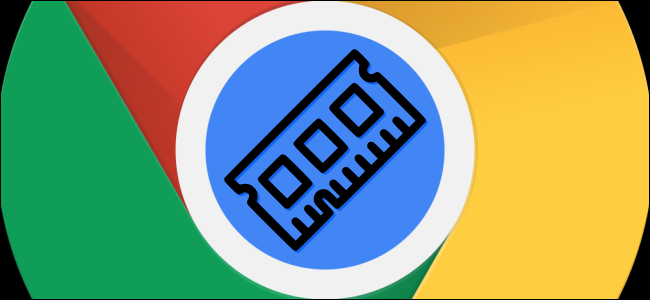La necesidad de realizar copias de seguridad de nuestros datos es cada vez más importante en un mundo donde la información digital es fundamental. Una de las formas más efectivas de proteger tus datos es aprender a crear una imagen de tu unidad USB. Este proceso no solo asegura que tus archivos estén a salvo, sino que también permite replicar el contenido de una unidad USB en múltiples dispositivos. A diferencia de simplemente copiar y pegar archivos, hacer una imagen de una unidad USB implica una serie de pasos que garantizan que todos los datos, incluidos los ocultos y el espacio no utilizado, se transfieran correctamente.
En este artículo, exploraremos la diferencia entre copiar y clonar un USB, y te proporcionaremos una guía detallada sobre cómo realizar este proceso utilizando una herramienta gratuita llamada ImageUSB. Aprenderás sobre la importancia de incluir elementos como el registro de arranque maestro y las tablas de particiones, así como los pasos necesarios para llevar a cabo la clonación de manera efectiva.
Cuando hablamos de hacer una imagen de una unidad USB, es crucial entender la diferencia entre copiar y clonar. Copiar archivos implica simplemente arrastrar y soltar documentos de una unidad a otra, lo que no garantiza que se transfieran todos los elementos necesarios para que la unidad funcione correctamente. Por otro lado, clonar una unidad USB significa crear una réplica exacta de la unidad original, incluyendo todos los archivos visibles y ocultos, así como el espacio no utilizado.
 Añadir carga inalámbrica a tu coche: guía práctica y fácil
Añadir carga inalámbrica a tu coche: guía práctica y fácilLa clonación es especialmente importante si la unidad USB de origen tiene más de una partición o si contiene un sistema operativo. En estos casos, es fundamental incluir el registro de arranque maestro y las tablas de particiones para que la unidad clonada funcione de manera adecuada. Esto es vital incluso si la unidad original no es arrancable, ya que garantiza que todos los datos se transfieran correctamente.
Además, al crear una imagen de tu unidad USB, también se incluye el «slack space», que son los restos no utilizados del espacio del disco que Windows asigna a un solo archivo. Esto significa que la imagen resultante será una copia completa de la unidad, lo que puede ser útil en diversas situaciones, como la creación de kits de prensa para ferias comerciales o catálogos de productos que se envían a clientes.
Herramienta recomendada: ImageUSB
Para llevar a cabo la clonación de una unidad USB, recomendamos utilizar la herramienta gratuita ImageUSB de Passmark Software. Esta herramienta es fácil de usar y no requiere instalación en Windows 10, lo que la hace muy accesible. La versión más reciente, 1.5.1000, fue lanzada el 25 de octubre de 2019, y puedes descargarla desde el sitio web oficial de Passmark.
Una vez descargado el archivo ZIP, es importante descomprimirlo en una ubicación accesible en tu computadora. Esto te permitirá iniciar el programa de manera sencilla. Al abrir ImageUSB, asegúrate de tener la unidad USB de origen conectada a tu computadora. Esto es esencial, ya que el programa necesita acceder a la unidad para hacer una imagen de la unidad USB.
Pasos para crear una imagen de la unidad USB
- Iniciar el programa: Haz doble clic en el archivo ImageUSB.exe y acepta cualquier aviso de Control de Cuentas de Usuario que aparezca.
- Seleccionar la unidad USB: Una vez que el programa esté abierto, selecciona la unidad USB correspondiente en la interfaz.
- Crear la imagen: En el paso 2, elige la opción «Crear imagen desde la unidad USB». Luego, haz clic en el botón «Examinar» para seleccionar o crear un destino para la imagen guardada. Asegúrate de asignar un nombre al archivo, recordando que la extensión «.BIN» no puede ser modificada.
- Iniciar el proceso: Al hacer clic en el botón «Crear», se iniciará el proceso de guardado de la imagen. Confirma la tarea en la ventana emergente que aparece.
Es importante mencionar que, en la sección «Opciones disponibles», la opción «Verificación de imagen posterior» está activada por defecto. Esta función permite que el programa escanee el archivo al finalizar para verificar su integridad. Si la verificación falla, será necesario crear la imagen nuevamente. También puedes activar la opción «Beep On Completion» para recibir una alerta audible al finalizar el proceso.
Transferir la imagen a otra unidad USB
Una vez que hayas creado la imagen de tu unidad USB, es posible que desees transferirla a otra unidad. Para ello, necesitarás un dispositivo con una capacidad que coincida con la del original. Por ejemplo, si creaste una imagen de una unidad de 128 GB, la segunda unidad también debe tener una capacidad de 128 GB, ya que la imagen incluye el espacio no utilizado.
Los pasos para transferir la imagen son similares a los de creación:
- Iniciar el programa: Al igual que antes, haz doble clic en ImageUSB.exe y acepta cualquier aviso de Control de Cuentas de Usuario.
- Seleccionar la opción correcta: Una vez que el programa esté abierto, selecciona la opción «Escribir imagen en la unidad USB» en el paso 2.
- Localizar el archivo de imagen: Haz clic en «Examinar» para localizar y seleccionar el archivo de imagen almacenado en tu PC.
- Iniciar el proceso de escritura: Al encontrar el archivo, haz clic en el botón «Escribir» para comenzar el proceso.
Es fundamental tener en cuenta que ImageUSB borrará todo lo que esté almacenado en la unidad USB de destino y reemplazará su contenido con los datos de la imagen. Por lo tanto, asegúrate de que no haya información importante en la unidad de destino antes de proceder.
Repetir el proceso para múltiples clones
Si necesitas crear múltiples clones de la misma unidad USB, el proceso es bastante sencillo. Después de completar la transferencia de la imagen a una unidad USB, simplemente inserta una nueva unidad USB y repite los pasos anteriores. Esto es especialmente útil si estás creando copias para distribución en eventos o para compartir con colegas.
Recuerda que, al finalizar, es recomendable eliminar el archivo de imagen del PC si no planeas escribirlo en otra unidad USB. Esto ayudará a liberar espacio en tu disco duro y a mantener tu sistema organizado.
La importancia de clonar unidades USB
La clonación de unidades USB es una práctica esencial para aquellos que manejan grandes volúmenes de datos o que necesitan asegurar la integridad de su información. Al hacer una imagen de una unidad USB, no solo proteges tus archivos, sino que también facilitas la distribución de información en entornos profesionales.
Además, la capacidad de replicar unidades USB de manera eficiente puede ser un gran ahorro de tiempo y recursos. En lugar de transferir archivos individualmente, puedes clonar una unidad completa y asegurarte de que todos los datos se mantengan intactos. Esto es especialmente valioso en situaciones donde la precisión y la rapidez son cruciales.
Aprender a crear una imagen de tu unidad USB es una habilidad que puede beneficiarte en múltiples aspectos, desde la gestión de datos personales hasta la organización de proyectos profesionales. Así que no dudes en poner en práctica estos pasos y disfrutar de la tranquilidad que ofrece tener copias de seguridad confiables y accesibles.